デスクトップ版 Slack の一連のタブを集約
デスクトップ版 Slack では、機能へのアクセス、情報の検索、業務をより簡単に行えるように、2025 年 9 月よりタブの変更を順次展開しています。変更の詳細、必要な情報を見つける方法について以下に説明します。
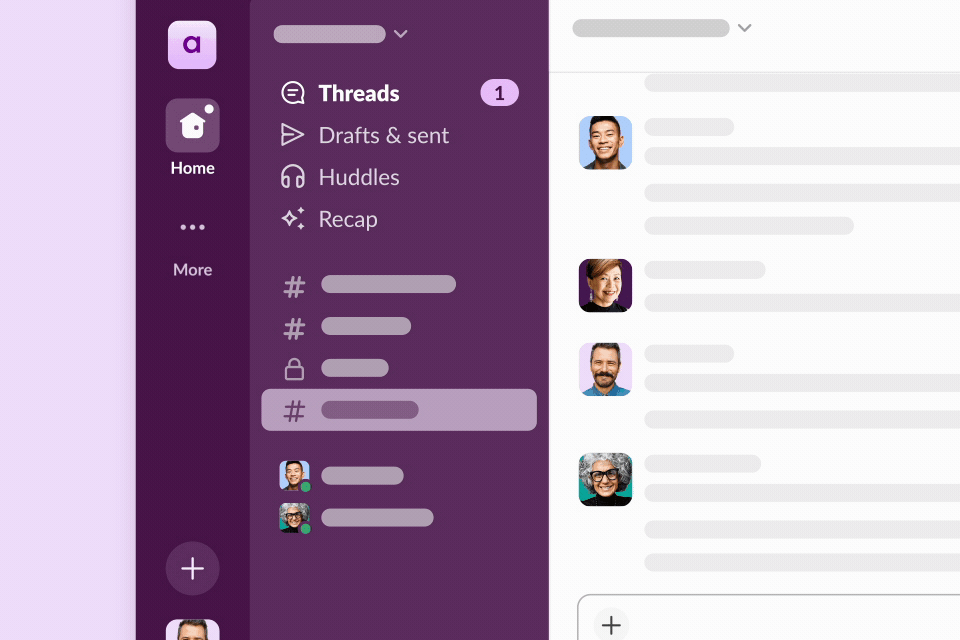
注 :この更新は順次展開されます。すべてのユーザーの皆さんが利用可能になるまで、今しばらくお待ちください。
変更の詳細
-
すべてのファイルを 1 か所に
canvas、リスト、サードパーティのファイル(ドキュメントや画像など)は、
「ファイル」タブに表示されます。この新しいタブでは、Slack 内のあらゆる種類のファイルを確認できます。
-
自動化ツールを集約
「自動化」タブの名称が、 「ツール」に変更されました。このタブには、アプリ、ワークフロー、チャンネルテンプレートがグループ化されています。
-
メンバーとチャンネルのディレクトリ
これまでタブに表示されていた「メンバーディレクトリ」(ユーザーグループを含む)、「チャンネル」、「外部とのつながり」が、ほかの会話とメッセージの横のサイドバー上部にある新しい 「ディレクトリ」ページに移動しました。
よくある質問(FAQ)
以前の Slack の表示に戻すことはできますか?
いいえ。ただし、いつでもナビゲーションバーをカスタマイズして、表示するタブと非表示にするタブを選択できます。
デフォルトで表示されるタブはどれですか?
デフォルトで表示されるタブは、「ホーム」、「DM」、「アクティビティ」、「ファイル」です。「後で」と「ツール」は、「その他」タブに表示されます。Slack で Agentforce や Salesforce を使っている場合は、「Agentforce」や「Sales」も「その他」タブに表示されます。常に表示されるタブを変更する場合は、ナビゲーションバーをカスタマイズできます。
探しているファイルを「ファイル」タブで検索するにはどうすればよいですか?
「ファイル」を開くと、「すべて」が表示されます。ここには、canvas、リスト、サードパーティのファイルが含まれています。左サイドバーで 「canvas」または 「リスト」を選択するか、特定のファイルを検索します。メインビューでフィルターを使って、必要なファイルを検索することもできます。
Slack モバイルアプリでも同様の変更が行われますか?
現時点ではできません。モバイルアプリの下に表示されるタブや、検索フィールドでファイルを検索して閲覧する方法に変更はありません。
うーん、システムがなにか不具合を起こしてるみたいです。後でもう一度お試しください。

